
Solaar é um gerenciador Linux para muitos teclados, mouses e trackpads da Logitech que se conectam sem fio a um receptor USB, Lightspeed ou Nano, conectam-se diretamente por meio de um cabo USB ou via Bluetooth. Neste tutorial, saiba como instalar o gerenciador Solaar no Linux, usando pacotes Flatpak.
Solaar pode ser usado como um aplicativo GUI ou através de sua interface de linha de comando. Ambas as interfaces são capazes de listar os dispositivos conectados e mostrar informações sobre cada dispositivo, muitas vezes incluindo o status da bateria. Solaar é capaz de emparelhar e desemparelhar dispositivos com receptores conforme suportado pelo dispositivo e receptor. Ele também pode controlar alguns recursos alteráveis de dispositivos, como rolagem suave ou comportamento das teclas de função. Siga o tutorial abaixo e instale-o agora mesmo no seu Linux.
Saiba instalar o gerenciador Solaar no Ubuntu e derivados!
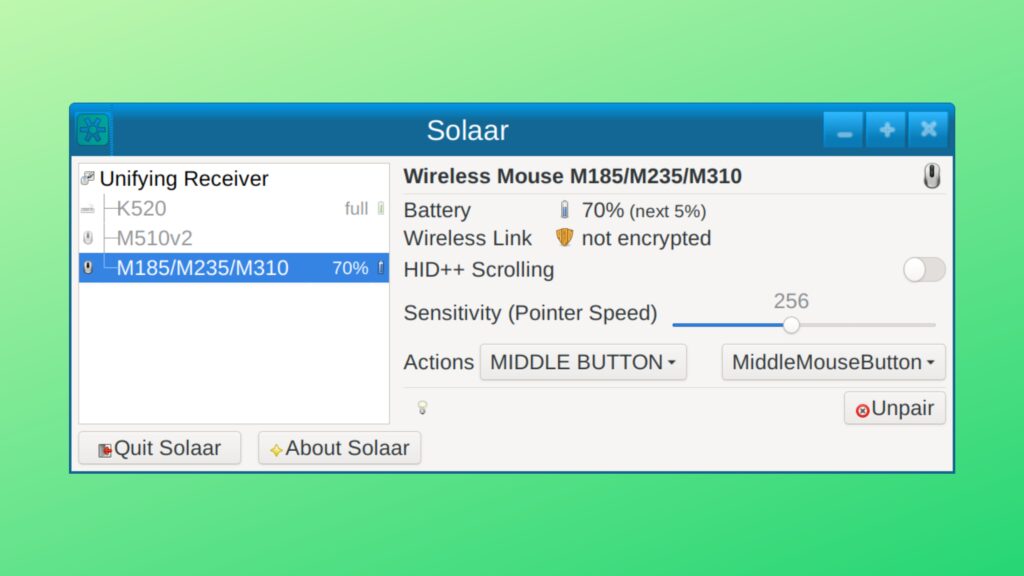
Para instalar o gerenciador Solaar no Ubuntu, execute o comando abaixo. Vale lembrar que neste processo de instalação, vamos utilizar um pacote flatpak.
Passo 1 – Instalar e ativar o suporte ao Flatpak no Ubuntu, Linux Mint e derivados:
sudo apt install flatpakPasso 2 – Agora, vamos adicionar o repositório Flathub, que é onde vamos baixar e instalar o gerenciador Solaar para seguir com o processo de instalação no Ubuntu, Linux Mint ou derivados:
flatpak remote-add --if-not-exists flathub https://flathub.org/repo/flathub.flatpakrepoPasso 3 – Agora, precisamos reiniciar o sistema, em seguida, volte neste tutorial e prossiga com a instalação! Para reiniciar você pode utilizar o botão padrão do seu ambiente, ou execute o comando abaixo:
sudo rebootPasso 4 – Execute o comando de instalação do gerenciador Solaar no Ubuntu, Linux Mint e derivados:
flatpak install flathub io.github.pwr_solaar.solaarPasso 5 – Comando para executar a aplicação:
flatpak run io.github.pwr_solaar.solaarSaiba instalar o gerenciador Solaar no Fedora e derivados!

Para instalar o gerenciador Solaar no Fedora, execute os comandos abaixo. Lembrando que o Fedora já vem com suporte ao Flatpak habilitado, então basta executar os comandos abaixo:
Passo 1 – Execute o comando de instalação do gerenciador Solaar no Fedora:
flatpak install flathub io.github.pwr_solaar.solaarPasso 2 – Comando para executar a aplicação:
flatpak run io.github.pwr_solaar.solaarSaiba instalar o gerenciador Solaar no Debian e derivados!
Para instalar o gerenciador Solaar no Debian, execute os comandos abaixo:
Nota: Caso você já tenha instalado e ativado o Flatpak no Debian, pode pular para o Passo 4.
Passo 1 – Instalar o suporte ao Flatpak no Debian:
apt updateCopiar
apt install flatpakCopiarPasso 2 – Vamos adicionar o repositório do Flathub:
flatpak remote-add --if-not-exists flathub https://flathub.org/repo/flathub.flatpakrepoPasso 3 – Reinicie o sistema, você pode fazer isso manualmente utilizando o botão do seu ambiente ou o comando abaixo:
rebootPasso 4 – E agora, vamos executar o comando para instalar o gerenciador Solaar no Debian ou derivados. Observe que o comando abaixo está com o sudo, caso você não o tenha habilitado, remova o sudo e instalar usando o ROOT mesmo:
flatpak install flathub io.github.pwr_solaar.solaarPasso 5 – Comando para executar a aplicação:
flatpak run io.github.pwr_solaar.solaarSaiba instalar o gerenciador Solaar no openSUSE e derivados!

Para instalar o gerenciador Solaar no openSUSE, execute os comandos abaixo. Vamos utilizar um repositório:
Nota: Caso você já tenha instalado e ativado o Flatpak no openSUSE, pode pular para o Passo 4.
Passo 1 – Instalar o Flatpak
sudo zypper install flatpakPasso 2 – Agora, vamos adicionar o repositório Flathub:
flatpak remote-add --if-not-exists flathub https://flathub.org/repo/flathub.flatpakrepoPasso 3 – Vamos reiniciar, faça isso usando o botão de reiniciar do seu ambiente ou o comando abaixo:
sudo rebootPasso 4 – Execute o comando de instalação do gerenciador Solaar no OpenSUSE:
flatpak install flathub io.github.pwr_solaar.solaarPasso 5 – Comando para executar o gerenciador Solaar
flatpak run io.github.pwr_solaar.solaar
É isso, esperamos ter ajudado você a instalar o gerenciador Solaar no Linux!








